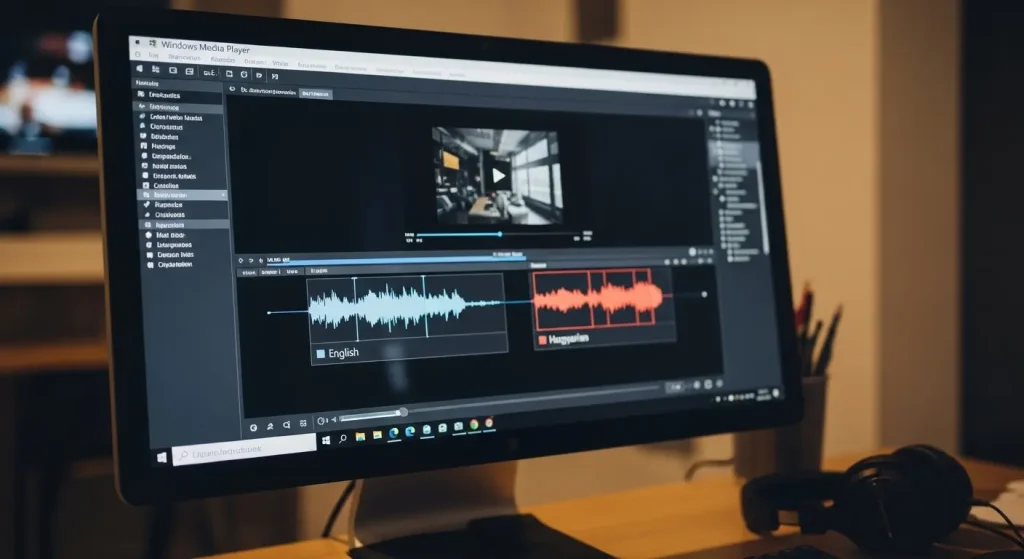
Képzelje el a helyzetet: egy izgalmas filmet vagy sorozatot szeretne megnézni, kényelmesen elhelyezkedik a kanapén, elindítja a videót a Windows Media Playerben, és mielőtt még teljesen elmerülhetne a történetben, furcsa dolog történik. Egyszerre hallja az eredeti angol nyelvű párbeszédeket és a szinkronizált magyar hangot is. A két hangsáv keveredik, érthetetlenné és élvezhetetlenné téve a tartalom fogyasztását. Ismerős? Ne aggódjon, ezzel a problémával rengetegen szembesülnek, és szerencsére léteznek rá hatékony megoldások.
Ebben a részletes útmutatóban alaposan körbejárjuk, miért fordul elő ez a zavaró jelenség a Windows Media Player használatakor, és lépésről lépésre bemutatjuk, hogyan orvosolhatja a problémát. Célunk, hogy a lehető legátfogóbb és legközérthetőbb módon segítsünk Önnek visszaszerezni a zavartalan médiaélményt.
Mi okozza a „két hang egyszerre” problémát a Windows Media Playerben?
Ahhoz, hogy hatékonyan tudjunk megoldást találni, először meg kell értenünk a probléma gyökerét. A két hangsáv egyidejű lejátszása általában az alábbi okok valamelyikére vezethető vissza:
1. Többsávos audió a videófájlban
Napjaink modern videófájl formátumai, mint például az MKV (Matroska Video) vagy az AVI, képesek több hangsávot is tartalmazni egyetlen fájlon belül. Ez rendkívül hasznos, hiszen így egy filmhez csatolható az eredeti nyelvű hangsáv, több szinkronizált változat (pl. magyar, német, spanyol), sőt akár rendezői kommentár is. A probléma akkor merül fel, ha a Windows Media Player valamilyen okból kifolyólag nem tudja helyesen azonosítani vagy kezelni ezeket a hangsávokat, és ahelyett, hogy kiválasztana egyet, egyszerre szólaltatja meg többet is.
2. Hiányzó vagy elavult kodekek
A kodekek (codec, a coder-decoder rövidítése) olyan szoftverek, amelyek felelősek a digitális médiafájlok, például a videók és a hangok tömörítéséért és kicsomagolásáért. Ahhoz, hogy a Windows Media Player le tudjon játszani egy adott videófájlt, rendelkeznie kell a megfelelő kodekekkel. Ha egy kodek hiányzik, elavult, vagy éppen egy másik kodekkel ütközik, az a lejátszás során hibákat okozhat, beleértve a hangsávok nem megfelelő kezelését is. Gyakran előfordul, hogy az alapértelmezett Windows telepítés nem tartalmazza az összes szükséges kodeket az összes létező videóformátumhoz.
3. A Windows Media Player beállításai
Bár a WMP nem a legrugalmasabb médialejátszó, van néhány beállítása, amely befolyásolhatja a hangsávok kezelését. Ritkán, de előfordulhat, hogy valamilyen (akár véletlen) beállítás vagy egy hibás alapértelmezés miatt a lejátszó nem megfelelően válogat a hangsávok között, vagy megpróbálja az összeset lejátszani.
4. Sérült vagy hibásan kódolt videófájl
Bár ez a legritkább ok, előfordulhat, hogy maga a videófájl sérült, vagy hibásan lett kódolva, ami zavart okoz a lejátszó számára a hangsávok értelmezésében. Ilyenkor a probléma nem feltétlenül a lejátszóban van, hanem magában a fájlban.
Megoldások lépésről lépésre: Szabaduljon meg a „két hang” dilemmától!
Most, hogy megértettük a lehetséges okokat, lássuk, milyen lépéseket tehetünk a probléma megoldására:
1. Azonnali megoldás: Válassza ki a hangsávot lejátszás közben!
Ez a legegyszerűbb és leggyorsabb módja a probléma orvoslásának, ha a videófájl valóban többsávos:
- Indítsa el a videót a Windows Media Playerben.
- Lejátszás közben kattintson a jobb egérgombbal a videó ablakára.
- A megjelenő menüben keresse meg a „Lejátszás” (Play) menüpontot.
- Ezen belül mutasson rá a „Hangsávok és feliratok” (Audio and Language Tracks) vagy „Hang és videó beállítások” (Audio and Video Tracks) almenüre.
- Ekkor látnia kell a videóban található összes hangsáv listáját (pl. „Hungarian”, „English”, „Stereo”, „AC3”, „DTS” stb.).
- Kattintson arra a hangsávra, amelyet hallani szeretne (pl. „Hungarian”).
- A lejátszónak azonnal át kell váltania a kiválasztott sávra, és megszűnik a dupla hangzás.
Fontos: Ezt minden új videónál meg kell ismételnie, ha az adott fájl többsávos, és a WMP továbbra is gondot okoz az alapértelmezett sáv kiválasztásában. Ez inkább tűzoltás, mint végleges megoldás.
2. Rendszerszintű javítások: Frissítse a kodekeket!
Ha a fenti módszer nem segít, vagy unja a folyamatos manuális váltogatást, akkor valószínűleg a kodekekkel van gond:
-
Telepítsen átfogó kodekcsomagot: A Windows Media Player alapértelmezett kodekei néha nem elegendőek. A leggyakrabban ajánlott és leghatékonyabb megoldás egy megbízható és átfogó kodekcsomag telepítése.
- K-Lite Codec Pack: Ez a legnépszerűbb és legteljesebb kodekcsomag, amely szinte minden létező videó- és hangformátumot támogat. Számos különböző verzióban érhető el (Basic, Standard, Full, Mega). A „Standard” verzió általában elegendő a legtöbb felhasználó számára.
- Keresse fel a hivatalos weboldalt (például codecguide.com).
- Töltse le a legújabb verziót.
- Futtassa a telepítőt. A telepítés során válassza a „Normal” vagy „Default” opciót, hacsak nem biztos a dolgában, és ne változtasson az alapértelmezett beállításokon, hacsak nem tudja, mit csinál.
- Indítsa újra a számítógépet a telepítés után.
- Alternatívák: Régebben népszerű volt a CCCP (Combined Community Codec Pack) is, de a K-Lite ma már a legszélesebb körben elterjedt és frissített csomag.
- K-Lite Codec Pack: Ez a legnépszerűbb és legteljesebb kodekcsomag, amely szinte minden létező videó- és hangformátumot támogat. Számos különböző verzióban érhető el (Basic, Standard, Full, Mega). A „Standard” verzió általában elegendő a legtöbb felhasználó számára.
-
Ütköző kodekek eltávolítása: Ha korábban már telepített más kodekcsomagokat vagy egyedi kodekeket, azok ütközhetnek az újonnan telepítettel.
- Lépjen a Vezérlőpult > Programok és Szolgáltatások menüpontba.
- Keresse meg az összes korábbi kodekcsomagot vagy médialejátszóhoz tartozó kodeket, és távolítsa el őket.
- Ezután telepítse újra a K-Lite Codec Packot, ha eltávolított bármit.
3. Frissítse a Windows Media Playert és a Windowst!
Bizonyosodjon meg arról, hogy a Windows és a Windows Media Player is a legfrissebb verzióval rendelkezik. A Microsoft folyamatosan ad ki frissítéseket, amelyek hibajavításokat és kompatibilitási fejlesztéseket tartalmaznak:
- Nyissa meg a Beállításokat (Settings).
- Navigáljon a „Frissítés és biztonság” (Update & Security) > „Windows Update” menüpontra.
- Keresse a frissítéseket, és telepítse az összes elérhetőt.
4. Próbáljon ki egy alternatív médialejátszót!
Ez talán a leghatékonyabb és legkevésbé frusztráló megoldás hosszú távon. A Windows Media Player az évek során sokat fejlődött, de még mindig nem veszi fel a versenyt a modern, harmadik féltől származó médialejátszókkal, különösen a többsávos audió és a széles formátumtámogatás terén. Ezek a lejátszók beépített kodekekkel rendelkeznek, sokkal rugalmasabbak, és szinte soha nem okoznak hasonló hangproblémát:
-
VLC Media Player: A VLC az egyik legnépszerűbb és legszélesebb körben használt médialejátszó, és joggal.
- Teljesen ingyenes és nyílt forráskódú.
- Beépített kodekekkel rendelkezik, így nincs szükség külön kodekcsomagokra.
- Szinte bármilyen videó- és hangformátumot képes lejátszani.
- Kiválóan kezeli a többsávos videókat: a lejátszás közben könnyedén válthat a hangsávok között ( jobb klikk > Hang > Hangsáv).
- Letöltés a hivatalos oldalról.
- PotPlayer: Egy másik kiváló választás, amely rendkívül gyors, könnyen testreszabható, és szintén beépített kodekekkel érkezik. Nagyon sok funkciót kínál, miközben rendkívül erőforrás-hatékony.
- MPC-HC (Media Player Classic – Home Cinema): Ha a WMP egyszerűségét szereti, de a funkcionalitását bővítené, az MPC-HC remek választás. Könnyű, gyors, és szinte mindent lejátszik, ráadásul nagyon hasonlít a régebbi Windows Media Player felületéhez.
Ha a fenti lejátszók egyikét telepíti, nagy valószínűséggel örökre búcsút inthet a „két hang egyszerre” problémájának, és élvezheti a zavartalan médiaélményt.
5. Ellenőrizze a fájlt, és végső esetben konvertálja!
Ha az összes fenti lépés ellenére továbbra is fennáll a probléma, és csak egy bizonyos videófájl esetén jelentkezik, akkor valószínűleg a fájl hibás. Próbálja meg:
- Egy másik forrásból letölteni a videót (ha lehetséges).
- Videó konvertáló szoftverrel (pl. HandBrake) átalakítani a videót egy másik formátumba (pl. MP4), és közben csak egy hangsávot kiválasztani. Ez a megoldás már haladóbb tudást igényel, és időigényes lehet.
Hogyan előzzük meg a problémát a jövőben?
A megelőzés mindig jobb, mint a gyógyítás. Íme néhány tipp, hogy a jövőben elkerülje a hasonló audiósáv problémákat:
- Használjon megbízható médialejátszót: Fektessen be időt egy olyan lejátszó megismerésére és beállítására, mint a VLC vagy a PotPlayer. Ezek a programok alapvetően jobban kezelik a modern videóformátumokat és a többsávos hangot.
- Tartsa naprakészen a rendszert és a szoftvereket: Rendszeresen frissítse a Windowst, a kodekcsomagokat és a médialejátszóját.
- Ismerje meg a fájlokat: Ha sok MKV fájllal dolgozik, érdemes megismerkednie azok tulajdonságaival, és tudni, hogyan válthat hangsávot a preferált lejátszójában.
Összefoglalás
A Windows Media Playerben egyszerre szóló angol és magyar hang probléma frusztráló lehet, de szerencsére számos hatékony megoldás létezik rá. Legyen szó egy gyors hangsávváltásról, egy átfogó kodekcsomag telepítéséről, vagy egy modernebb alternatív lejátszóra való áttérésről (mint a VLC), reméljük, hogy ez az útmutató segített Önnek visszanyerni a zavartalan és élvezetes médiaélményt. Ne feledje, a technológia azért van, hogy minket szolgáljon, és a megfelelő eszközökkel és tudással könnyedén legyőzhetők az ilyen apró bosszúságok!
